|
Possiamo cominciare
1. Apri
l'immagine ''texturescameron_ice.jpg"- Con un doppio
clic nella tavolozza dei livelli, trasformala in livello
Raster 1
2. Immagine>Immagine
Negativa
3. Effetti>Plugin>Flaming
Pear - Demitone 50
4. Effetti>Plugin>MuRa's
Meister - Perspective Tilling - per default
5. Selezioni>Carica/salva
selezione>Carica selezione da disco - Cerca e carica la
selezione ' 'larmes_pierre_1''
6. Livelli>Nuovo
livello raster
7. Attiva
lo strumento
 e riempi con il bianco
e riempi con il bianco
8. Effetti>Plugin>Filters
Unlimited 2.0 - Lumière Ambiance - Simple Cone gradient
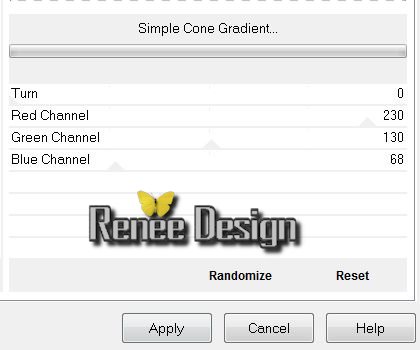
9. Effetti>Plugin>Filters
Unlimited 2.0 - Jeux
de lignes - Enlacement per default
10. 
11. Livelli>Duplica
12. Effetti>Plugin>Simple
- Pizza Slice Mirror
13. Effetti>Effetti
3D>Sfalsa ombra in nero
1/1/50/20
14. Attiva lo strumento Selezione
(S) - Selezione personalizzata


15. Selezioni>Innalza
selezione a livello
16. Effetti>Effetti
di trama> Scultura
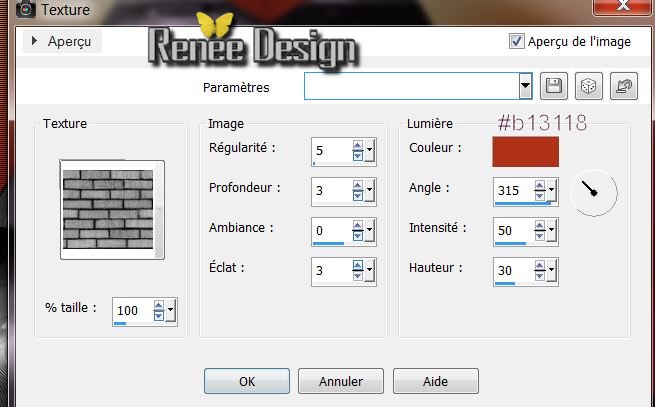
17. 
18. Effetti>Plugin>MuRa's
Meister - Perspective Tilling
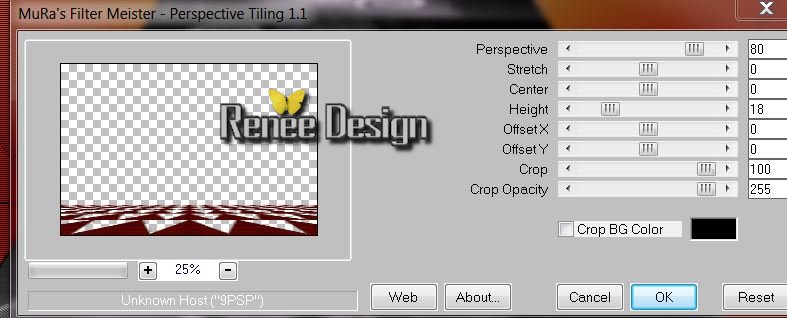
19. Attiva
lo strumento Selezione (S) - Selezione personalizzata

20. CANCELLA

- Così si presenta la tavolozza dei livelli:
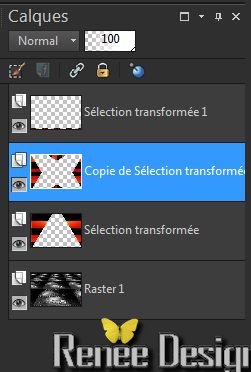
21. 
- Tavolozza dei livelli - posizionati sul livello Copia
di selezione innalzata
22. Attiva lo
strumento
 e seleziona il piccolo triangolo in basso
e seleziona il piccolo triangolo in basso
CANCELLA

23. 
24. Tavolozza dei livelli -
posizionati in alto (Selezione
innalzata 1)
25. Effetti>Effetti
di distorsione>Espansione- Intensità a 50
26. Effetti>Plugin>Alien Skin Eye Candy 5 - Impact - Perspective
shadow- Factory settings
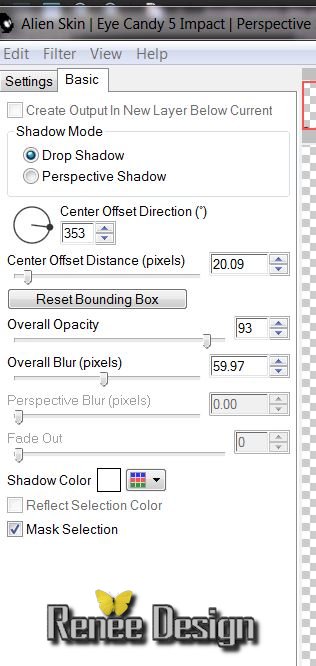
Ripeti questo filtro
27.
Livelli>Nuovo livello
raster
28. Selezioni>Carica/salva selezione>Carica
selezione da disco - Cerca e carica la selezione
'larmes_pierre_2''
29. Apri il tube
''larmes_pierre_barre''
- Modifica>Copia - torna al tuo lavoro ed incolla nella
selezione
30. 
Ed otterrai questo risultato:

31. Livelli>Duplica
Immagine>Rifletti
32. Livelli>Nuovo livello raster
33. Selezione>selezione
personalizzata

34. Tavolozza dei colori - imposta
in primo piano il gradiente ''ES Ocean Breeze134''
- modo lineare - così configurato:
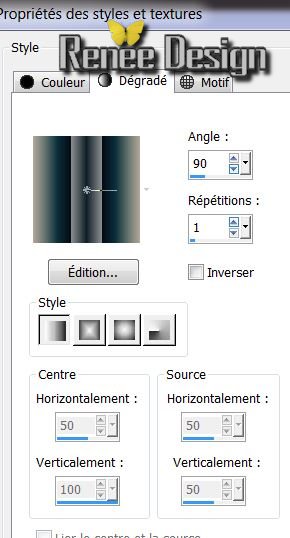
- Attiva lo strumento Riempimento
(f) - opacità a 50 - e riempi la selezione con il
gradiente
non dimenticare
di riportare l'opacità dello strumento a 100
35.
36. Effetti>Effetti 3D>Sfalsa ombra
in nero 3/346/12
37. Effetti>Effetti di
distorsione>Distorsione
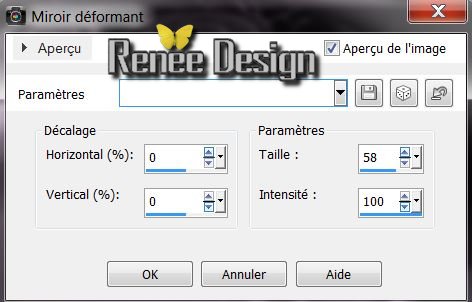
38. Effetti>Plugin>Xero XL-
Titanium
(a seconda della versione del
tuo filtro, l'effetto potrebbe essere un po' diverso)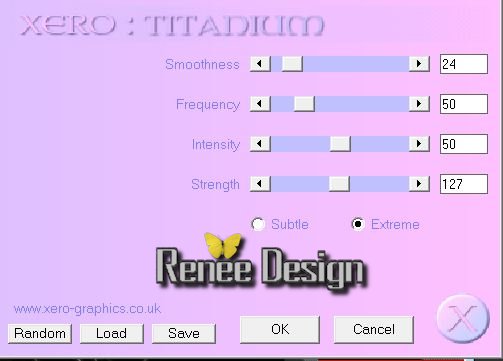
39. Tavolozza dei livelli -
posizionati in basso (raster 1)
40. Apri il tube ''scenery46-misted
de dragonblu''
41. Livelli>Duplica
- Immagine>Rifletti
- Modifica>Copia - torna al tuo lavoro ed incolla come
nuovo livello
42. Posiziona correttamente, così:

43. Apri il tube ''Art 1 8 -2011
misted tube of Devil''
- Modifica>Copia - torna al tuo lavoro ed incolla come
nuovo livello
- Livelli>Disponi - Sposta
giù (posiziona correttamente tra le due parti del
muro)
- Il tuo lavoro, a
questo punto, si presenta così:

44. E così si presenta la tavolozza
dei livelli:
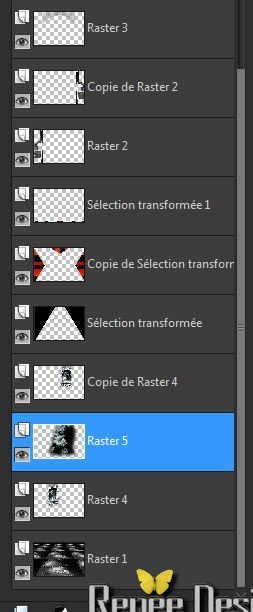
45. Attiva lo strumento Selezione
(S) - Rettangolo e seleziona questa parte:
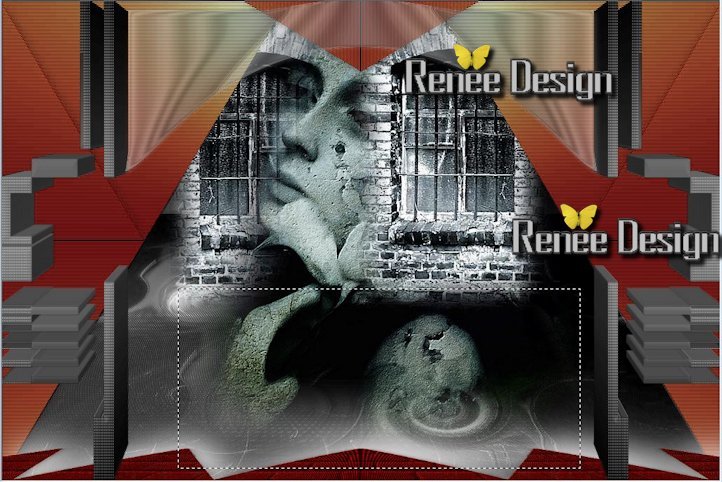
CANCELLA


47. Tavolozza dei livelli -
posizionati in alto
48. Apri il tube ""AR528''
- Immagine>Ridimensiona a 80%
- Modifica>Copia - torna al tuo
lavoro ed incolla come nuovo livello
49. Apri il tube
''larmes_pierres_image_1''
- Modifica>Copia - torna al tuo lavoro ed incolla come
nuovo livello
- Posiziona correttamente
50. Apri il tube
''larmes_pierre_bille ''
- Immagine>Capovolgi
- Modifica>Copia - torna al tuo lavoro ed incolla come
nuovo livello
- Livelli>Duplica - 2 volte e
posiziona correttamente
51. Livelli>Unisci>Unisci giù - 2
volte (per avere un solo livello delle biglie)
52. Effetti>Effetti 3D>Sfalsa ombra
in nero
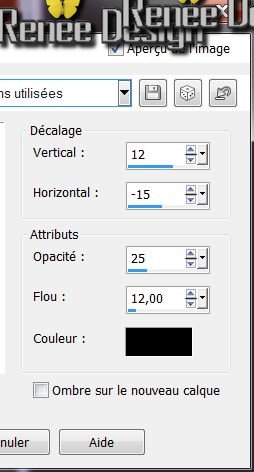
53. Apri il tube
''larmes_pierre_loupe ''
- Immagine>Ridimensiona a 80%
- Modifica>Copia - torna al tuo lavoro ed incolla come
nuovo livello
Quando tutto è ben posizionato:
54. Livelli>Unisci>Unisci visibile
55. Immagine>Aggiungi bordatura 5
pixels in nero
56. Immagine>Aggiungi bordatura 25
pixels colore #cf2c13
57. Immagine>Aggiungi bordatura
5 pixels in nero
58. Effetti>Plugin>AAA filters
- Foto Frame
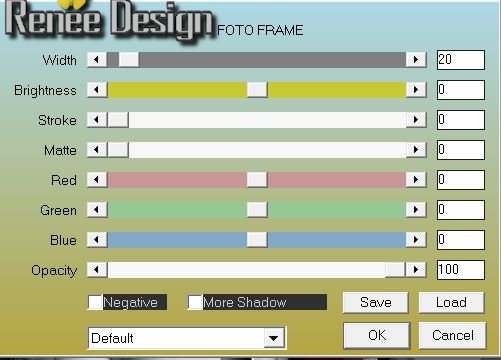
59. Immagine>Aggiungi bordatura
50 pixels in bianco
60. Attiva lo strumento
 e seleziona la bordatura di 50 pixels
e seleziona la bordatura di 50 pixels
61. Selezioni>Inverti
62. Effetti>Effetti 3D>Sfalsa ombra
in nero - settaggi memorizzati
- Ripeti lo sfalsa ombra ma con i
primi due valori in negativo -12 /
15
63.

64. Immagine>Aggiungi bordatura
1 pixel in nero
65. Incolla il tube del titolo
oppure scrivine uno a tuo gusto
Il
tutorial è terminato
Spero abbiate gradito eseguirlo
Grazie
Renée
Scritto il 10 ottobre 2023
pubblicato
il 22 ottobre 2023
*
Ogni somiglianza con una lezione esistente è una pura
coincidenza
*
Non dimenticate di ringraziare i tubeurs e le
traduttrici che lavorano con e per noi.
Grazie
|